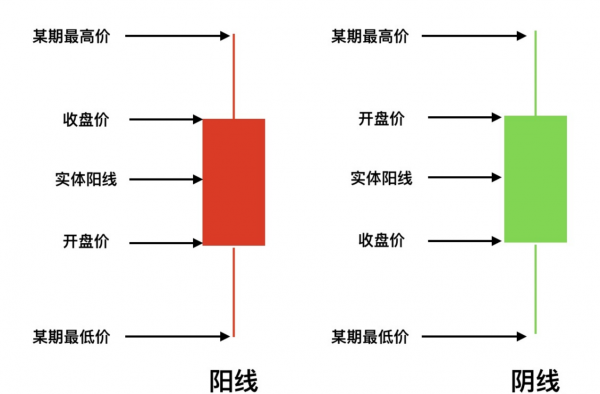1、首先做到的一点我们就要来判断你的硬盘是发生了逻辑坏道还是硬盘坏道。
2、逻辑坏道一般都好解决,他的表现形式一般是开机会经常进行磁盘扫描或者是开不了机提示找不到系统盘。
 (资料图片)
(资料图片)
3、再一个是运行系统时,提示文件找不到或执行错误。
4、 2、遇到这类情况,我们如果可以进入系统的话,可以先用WINDOWS自带的磁盘扫描来修复一下。
5、我们进入我的电脑,右击你要修复的硬盘,选属性。
6、固态硬盘坏了怎么修复 3、选到工具栏,在查错里点“开始检查”。
7、 4、弹出对话框,将自动修复文件和自动恢复坏扇区都选上,点开始进行扫描和恢复。
8、如果是系统盘的话,将再重启后开机时进行扫描和修复。
9、 5、如果你连系统都进不去的话可以用PM或DISKGENIUS将系统盘删除,重新建一个之后再重装系统就可以解决。
10、或是直接用系统盘删除系统分区后进行格式化后安装,最好不要用快速格式化,要正常的格式化后进行系统安装。
11、一般也能解决。
12、 6、但是遇到硬盘坏道的话就较繁杂了。
13、我们先讲一下硬盘坏道的一些预兆现象。
14、 首先是开机会突然变慢,表现在走WINDOWS滚动条的时候和进系统那一段时候。
15、当然仅凭这一点是不足以证明的。
16、可以试试打开某个磁盘时,打开时是不是特别慢,或是时快时慢。
17、复制一个文件,可以试小文件,复制时特别慢,几M的文件往要几分钟或10几分钟。
18、而且有些文件复制到一半时,显示出现什么冗余错误。
19、较严重的情形是在右下角提示文件丢失或找不开所在的分区,如图。
20、这些现象足以判断你的硬盘出现物理性坏道了,这时你首先要做的就是赶快备份你的硬盘上的文件,再硬盘没有彻底打不开之前。
21、 7、除了以上这些,还有一些硬盘坏道更为严重的现象,如运行过程中硬盘异响,硬盘的摩擦音变成了怪音。
22、甚至在分区时也报错。
23、这类现象都是硬盘磁盘有坏道的表现,一般还都是较严重的情况。
24、 8、还有在进行硬盘格式化时停止不前,或反复报错。
25、 9、如果我们还不确立的话,可以用光盘引导用DISKGENIUS的坏道检测功能看一下,或是将硬盘外挂到别的电脑上用该工具检测一下。
26、记得要用DISKGENIUS专业版的。
27、 10、确立有坏道的话我们就要将硬盘上的数据拷出来了,这里我们需要注意了。
28、这时硬盘有坏道,在坏道初期的话可能数据还好拷出来,不过大部份当我们发现以上症状时,数据就能拷了,经常拷拷死机或中断。
29、但是我们这时千万别急,或干傻事。
30、有些用户尝试用一些坏道修复工具尝试修复,物理性坏道大部份修复是不能成功的。
31、这样反而加快硬盘的损坏。
32、还有些用户尝试整盘复制,这些也都是不可取,当复制到一半时,有坏道,肯定反复读错,跳不过去,也是失败。
33、更有些用户逼急了,将硬盘格式化,再用数据恢复功能想将数据恢复出来,这种方法非常不可取。
34、这样的做法只能加剧你数据恢复的失败率,到最后数据反而复制不出来。
本文到此分享完毕,希望对大家有所帮助。